ホームページ >運用・保守 >Linuxの運用と保守 >Linux で ~/.bashrc または /etc/profile を変更して環境変数を設定する方法
Linux で ~/.bashrc または /etc/profile を変更して環境変数を設定する方法
- WBOYWBOYWBOYWBOYWBOYWBOYWBOYWBOYWBOYWBOYWBOYWBOYWB転載
- 2023-05-14 11:19:111834ブラウズ
環境変数とは何ですか?
VCS のインストール中、CSDN 上のオリジナルまたは転載されたブログでは、.bashrc を変更して環境変数を設定するように自動的に指示されます。一部の Lazy ブロガーは、ここで環境変数 balabala を設定する必要があると直接言っています。私はその時は知りませんでした。インストール パッケージが配置されているディレクトリにある .bashrc ファイルを直接変更しました。インストールは成功しました。そのディレクトリ内のターミナル ソース。verdi などの VCS パッケージを開くこともできますが、外部ソフトウェアから VCS を呼び出すことは決して成功しません。結局のところ、環境変数の問題になります。
そこで、まず環境変数について説明する必要があります。つまり、任意のパスの特定のパスにあるファイルを呼び出したいが、毎回たくさんのパス名を入力することはできません。今回は環境変数を使用する必要があります。関連するファイルの下に PATH を設定します (詳細は後述)。つまり、環境変数を設定した後、どこにいてもどの外部アプリケーションであっても、名前で直接呼び出すことができます (通常、準拠した名前は、競合しない) はい、もちろん、同じソフトウェアの異なるバージョンがインストールされている場合は競合が発生する可能性がありますが、通常はデフォルトのバージョンが開きます)。
環境変数の設定方法
ここでは主に、最も一般的な環境変数である PATH と LD_LIBERARY_PATH の設定について説明しますが、意味を理解すると、これらはすべて同じです。
この PATH は Windows の PATH と同じです。パスを入力せずに直接 verdi を開きたい場合は、PATH に verdi のパスを追加してください。
export SynopsysList=/home/lmh/Synopsys export VERDI_HOME=$SynopsysList/verdi export PATH=$PATH:$VERDI_HOME/bin
$ はポインタに少し似ています。いくつかの独自の名前に加えて、VCS_HOME や VERDI_HOME などの一般的なパス名を定義できます。これらは主に他のパスでの直接呼び出しに便利です。$ を追加すると呼び出しを意味しますパスを直接 = で再定義するため、PATH を定義する際には元のパス $PATH を追加し、パス間をコロンで接続する必要があります。
だから、これをもう一度見てみるとより明確になるでしょう。エイリアスは定義に似ています。CentOS では、一重引用符または二重引用符を追加するかどうかは関係ありません。最後に、lmg_vcsライセンスをアクティベートします。
export SynopsysList=/home/lmh/Synopsys export DVE_HOME=$SynopsysList/vcs/gui/dve export VCS_HOME=$SynopsysList/vcs export VERDI_HOME=$SynopsysList/verdi #dve export PATH=$PATH:$VCS_HOME/gui/dve/bin alias dve="dve -full64" #VCS export PATH=$PATH:$VCS_HOME/bin alias vcs="vcs -full64" #VERDI export PATH=$PATH:$VERDI_HOME/bin alias verdi="verdi -full64" #scl export PATH=$PATH:$SynopsysList/scl/amd64/bin export VCS_ARCH_OVERRIDE=linux #LICENCE export LM_LICENSE_FILE=27000@localhost.localdomain alias lmg_vcs="lmgrd -c $SynopsysList/vcs/license/Synopsys.dat"
ちなみに、手動でアクティベートする必要があるライセンスはハングする必要があります。もちろん、/etc/rc.d/rc.local ファイルを直接変更して追加するという怠惰な方法もあります。 LD_LIBERARY_PATH メソッドがわかりません。手動で有効にしたほうがよいでしょう。
.bashrc
bash はシェルの bash です。CSDN にたくさんあります。気軽に学ぶことができます。rc は文字通り実行コマンドです。
.bashrc ファイルもあります。これとこの .bashrc の違いがよくわかりません。.bashrc 内の PATH を変更してソース化しようとしましたが、PATH は変更されませんでした。この Web サイトの 2 つに違いはありません。
これは、サブディレクトリ内の .bashrc ファイルを理解するのに役立つ図です。
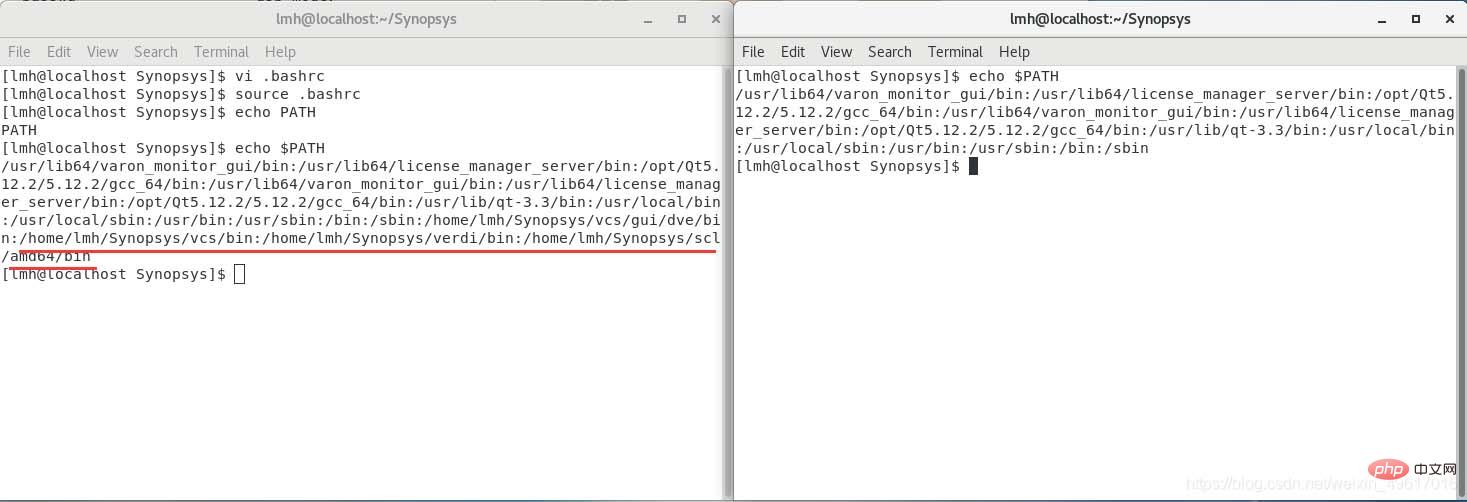
上の図に示すように、このパスでシェルを開いた後、 , vcs などのパスはありませんが、後で $PATH を確認すると、source .bashrc に vcs へのパスが表示されます。このとき、入力する必要がある VCS コマンドを直接入力することもできますが、それは、ターミナルウィンドウは右側ではなく左側にあります。
サブディレクトリ内の .bashrc ファイルは、プリロードまたは共有されません。これは、現在のユーザーの現在のターミナル ウィンドウに対してのみ使用されます。各呼び出しは、このパスにある .bashrc ファイルを自分で取得する必要があることと同じです。 。一時的な環境変数に少し似ています。
したがって、一般に環境変数を設定する必要がある場合でも、~/.bashrc または /etc/profile
この 2 つの違いについては、以下で説明します。
- ~/ は、現在のユーザーのホーム ディレクトリを入力します。つまり、/home/
- .bashrc のパスは、ユーザー ディレクトリ内の .bashrc という名前のディレクトリである .bashrc フォルダに入ります。
このモードもほとんどのユーザーにとってよく知られています。ログインし、いくつかのコマンドを実行して、ログアウトします。サインアウトすると、シェルは終了します。
シェルは別のモード (非対話モード) で実行することもできます。このモードでは、シェルはユーザーと対話しませんが、ファイルに保存されているコマンドを読み取り、実行します。ファイルの終わりに達すると、シェルは終了します。
主に次の 2 つのタイプを区別します (通常、これら 2 つのタイプの環境変数設定のみが使用されます):
/etc/profile システムのユーザーごとの環境情報を設定するファイルで、最初のユーザーのログイン時に実行されます。そして、/etc/profile.d 構成ファイルからシェル設定を収集します。
~/.bashrc: このファイルには、ユーザーの bash シェルに固有の bash 情報が含まれています。このファイルは、ユーザーがログインするとき、および新しいシェルが開かれるたびに読み取られます。
さらに、/etc/profile に設定された変数 (グローバル) は任意のユーザーに適用できますが、~/.bashrc などに設定された変数 (ローカル) はのみ適用できます。 /etc/profile 内の変数には「父と子」の関係があります。
以上がLinux で ~/.bashrc または /etc/profile を変更して環境変数を設定する方法の詳細内容です。詳細については、PHP 中国語 Web サイトの他の関連記事を参照してください。

